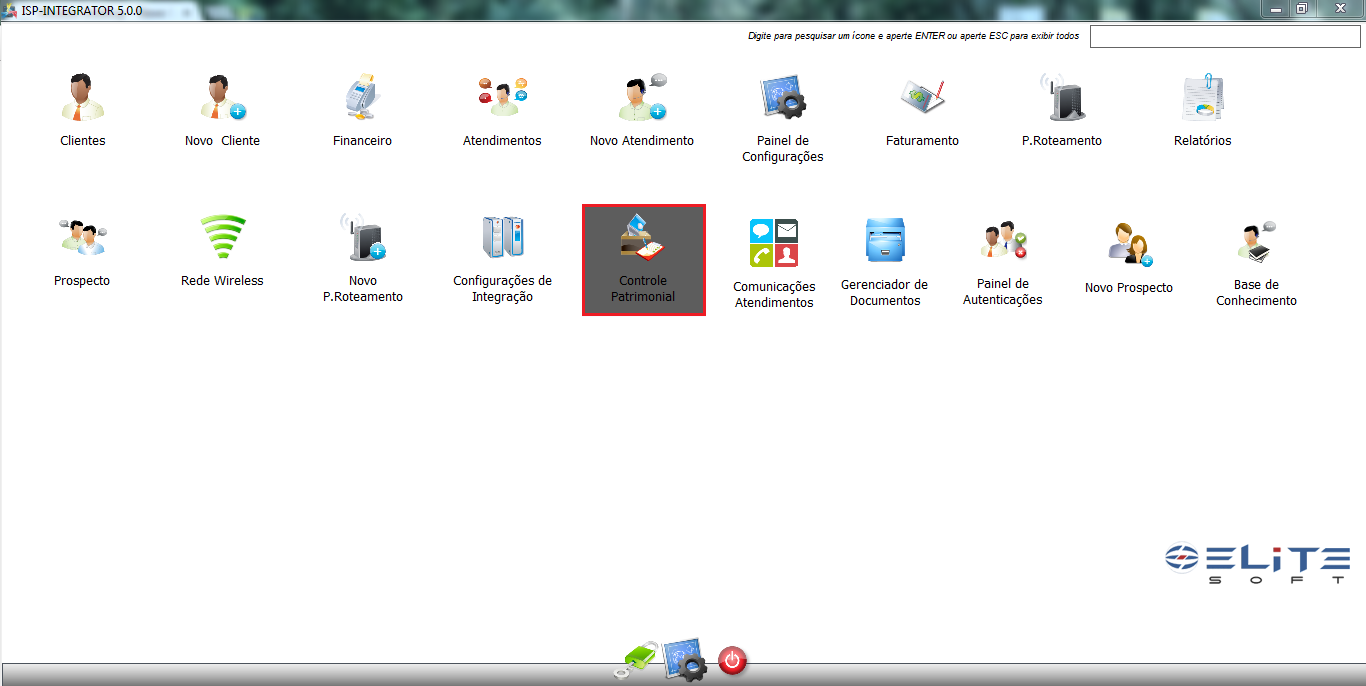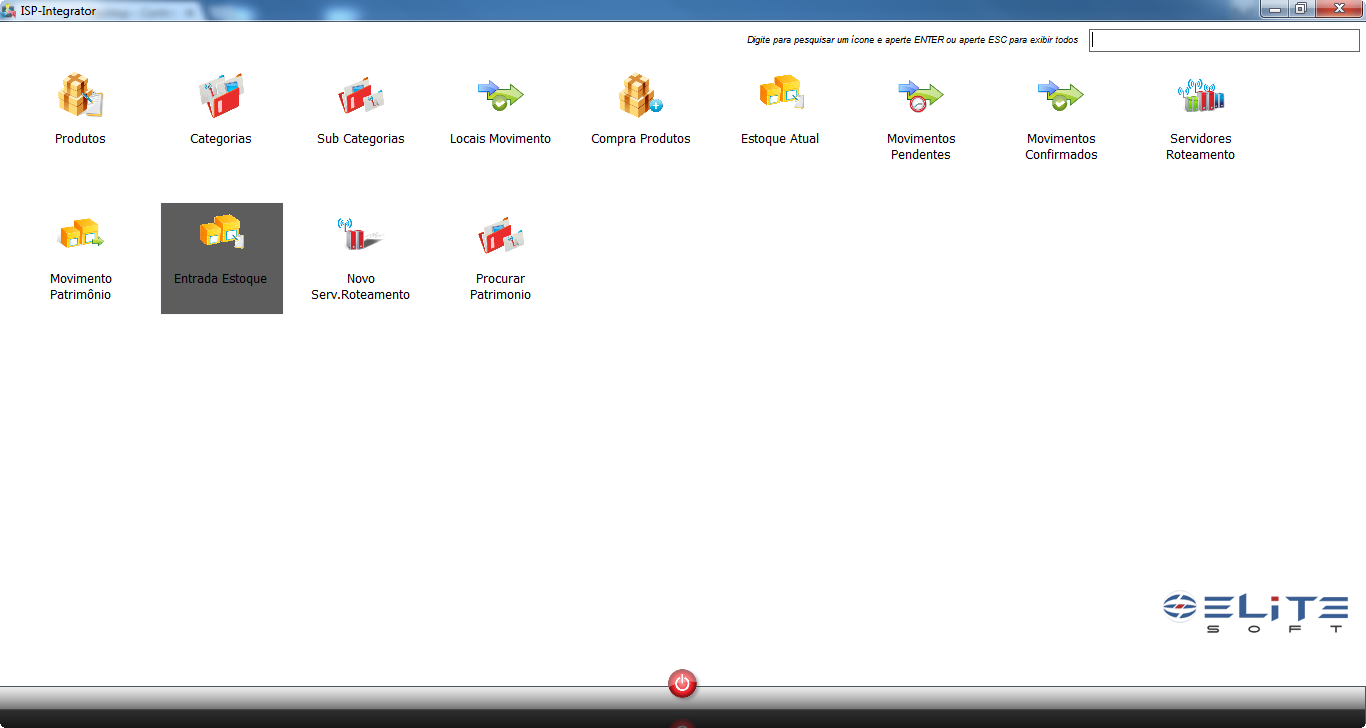Mudanças entre as edições de "Modulo Desktop - Controle Patrimonial - Entrada Estoque"
| Linha 66: | Linha 66: | ||
[[#content|Topo]] | [[#content|Topo]] | ||
| + | |||
| + | |||
| + | [[Categoria: Permissões]] | ||
Edição das 14h40min de 29 de junho de 2016
Módulo Desktop - Controle Patrimonial
Permissão
| Permissão | Aplica-se em: |
|---|---|
| Controle Patrimonial | Visualizar |
| Entrada de Estoque | Visualizar |
1) Na Área de Trabalho, selecione a opção "Controle Patrimonial", dê um clique duplo ou aperte o enter e exibirá a tela.
2) Na tela "Controle Patrimonial", selecione a opção "Entrada de Estoque", dê um clique duplo ou aperte o enter e exibirá a tela "Entrada de Estoque".
3) Na tela "Entrada de Estoque", é possível dar entrada de produto para uma organização inicial ou dar entrada de algum produto que não tenha nota fiscal ou uma compra que não precise gerar o contas a pagar.
- Para este procedimento é necessário que o usuário tenha a Permissão
 Entrada de Estoque
Entrada de Estoque
3.1) Caso queira dar entrada:
- Informe a data da entrada do produto;
- Marque se o produto está num dos "Locais de Movimento" ou num "Ponto de Roteamento";
Obs.: Para cada opção marcada, exibirá uma lista de locais de movimento ou pontos de roteamentos.
- Na coluna "Quantidade", informe a quantidade do produto(s);
- Após, selecione a opção "Salvar".